ホーム画面を元に戻したい!
・ホーム画面を変えてから使いにくい
・シンプルモードは自分に合っていない
と、お悩みではないですか?
「たまにはスマホを着せ変えて~♪」
なんて感じで、ヒマな時に、スマホの待ち受け画面のレイアウトをいろいろ変更して、最終的に「やっぱり元通りがいい」なんてのは、スマホあるあるですよね。
そして、元に戻そうと思ったんだけど、ホーム画面をもとに戻せない…ってところまでは、誰しも一度は経験していると思います。
特に、ホーム画面のアプリをいろいろ試してみて、気が付いたら、前とは全然違うアプリの配置…こうなってしまうと初期設定に戻すのは、結構苦労するんですよ。
とはいえ、やり方さえわかれば、もしかしたら、一発でホーム画面を元に戻すことも可能かもしれませんよ!
ということで本日はスマホ(AQUOS)のホーム画面を元に戻す方法について、画像で分かりやすく紹介していきますね。
ホーム画面を元に戻す方法(AQUOS)
・SHARP AQUOS R2(SH-03K)
・Androidバージョンは9
・端末のキャリアはdocomo
で解説していきます。
なので、もしかしたら違う端末・キャリアでは、若干操作が違う可能性があります。
スマホ(Android)のホーム画面をカスタマイズするアプリってたくさんありますよね。
・可愛いのがあったり
・人気キャラとのコラボがあったり
・クールなのがあったり
と、ホームアプリはいろいろあるんですが、この中でも「待ち受け画面が動くアプリ」の場合、消費電力が大きいんですよ。
例えば、動物が動いたり、雪が降ったりするアプリなんてのは、消費電力が大きいので、私の場合、2~3日使って、あとはいいかな、って感じで、ホーム画面を元に戻すんです。
で、その戻し方ですが、まずは歯車のマーク(設定)のボタンを押してください。
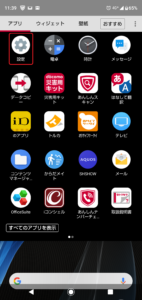
この部分ですね。
そうすると、次の画面では設定に関するいろいろな項目が出てきますので、その中で「ホーム切替」を見つけてタップしてください。
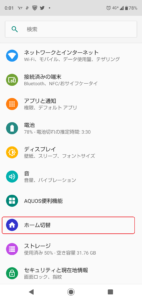
そうすると、
・ロック画面・ホーム一括切替
・ホーム切替
のボタンが出てきますので、「ロック画面・ホーム一括切替」をタップしてください。

そうすると次の画面では、
・docomo LIVE UX
・AQUOS Home
・AQUOS かんたんホーム
の3つが出てきます。
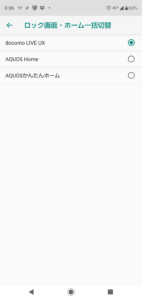
もし、ホーム画面の着せ替えアプリをインストールしているなら、この一覧に複数追加で表示されてるかもしれません。
元に戻すには…
◆docomo LIVE UX・docomo LIVE UX
(アプリのアイコンが横に4つ表示)
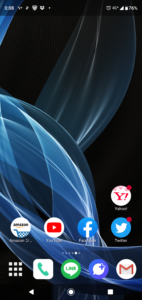
◆AQUOS Home
(アプリのアイコンが横に5つ表示)
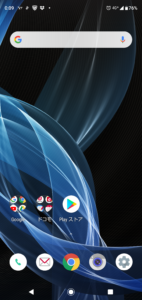
◆AQUOS かんたんホーム
(アプリのアイコンが横に3つ表示)
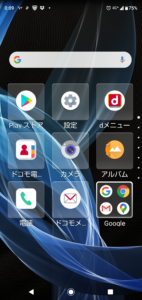
と、このうちのどれかだと思いますので、お好きなのを選んでタップしてください。
要点だけまとめてみると…
ホーム画面をもとに戻す方法は、
1.歯車のマーク(設定)をタップ
2.「ホーム切替」をタップ
3.「ロック画面・ホーム一括切替」をタップ
4.・docomo LIVE UX
・AQUOS Home
・AQUOS かんたんホーム
から好きなホーム画面を選んでタップ
となります。
まとめ
私の場合、ホーム画面はアプリのアイコンが横に4つがちょうどいい感じ。
3つだと、アイコンが大きすぎてなんだか退屈だし、逆に5つだと窮屈に感じます。
なので、やっぱりアプリのアイコンは横に4つがちょうどいいかな…。
とはいえ、最近ではホーム画面の着せ替えアプリがものすごく種類が多いですよね。
ちょっと前までは、エヴァンゲリヲンの着せ替えアプリを使って、スマホのホーム画面にしていました。
待ち受け画面じゃないですよ。ホーム画面です。
たしかこのホームアプリだったかな…レイアウトや画面表示が、ものすごく凝っているんですよ。
ただね、この着せ替えにしたとたん、エヴァファンの知り合いが食いついてきて、同じのにしちゃったんですよ。
なので、いまはリセットして初期のノーマルに戻しています。
また何かいい着せ替えアプリがあったら、このブログで紹介しますね。
(動く着せ替えは、消費電力が激しいので、今後はやらない予定です)



